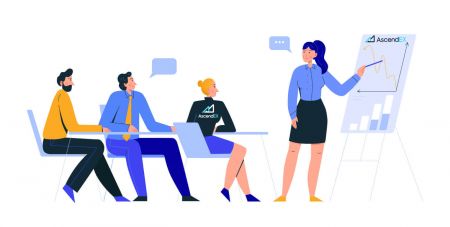Hvernig á að hefja AscendEX viðskipti árið 2024: Skref-fyrir-skref leiðbeiningar fyrir byrjendur
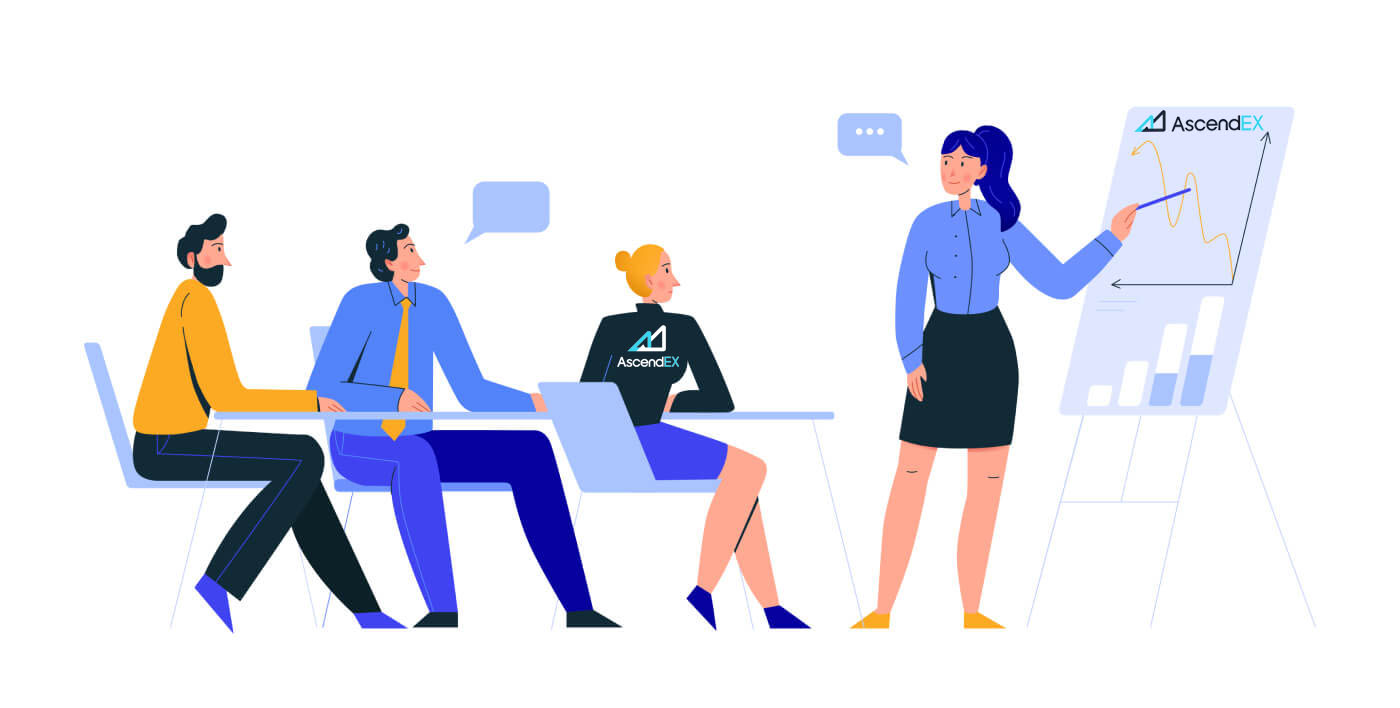
- Tungumál
-
English
-
العربيّة
-
简体中文
-
हिन्दी
-
Indonesia
-
Melayu
-
فارسی
-
اردو
-
বাংলা
-
ไทย
-
Tiếng Việt
-
Русский
-
한국어
-
日本語
-
Español
-
Português
-
Italiano
-
Français
-
Deutsch
-
Türkçe
-
Nederlands
-
Norsk bokmål
-
Svenska
-
Tamil
-
Polski
-
Filipino
-
Română
-
Slovenčina
-
Zulu
-
Slovenščina
-
latviešu valoda
-
Čeština
-
Kinyarwanda
-
Українська
-
Български
-
Dansk
-
Kiswahili
Hvernig á að skrá þig á AscendEX
Hvernig á að skrá AscendEX reikning【PC】
Skráðu þig með netfangi
1. Sláðu inn ascendex.com til að heimsækja opinbera vefsíðu AscendEX . Smelltu á [Skráðu þig] í efra hægra horninu fyrir skráningarsíðuna .

2. Á skráningarsíðunni , smelltu á [ Email ], sláðu inn netfangið þitt, veldu land/svæði , stilltu og staðfestu lykilorðið , sláðu inn boðskóða (valfrjálst); Lestu og samþykktu þjónustuskilmálana , smelltu á [ Næsta ] til að staðfesta netfangið þitt.

3. Á öryggisstaðfestingarsíðunni, sláðu inn staðfestingarkóðann tölvupósts sem sendur var í pósthólfið þitt og smelltu á [ Staðfesta] til að bæta við símanúmerinu þínu (þú getur bætt því við síðar).

Eftir það muntu sjá Símastaðfestingarsíðuna, ef þú vilt bæta henni við síðar, smelltu á „sleppa í bili“.

Nú geturðu skráð þig inn til að hefja viðskipti!

Skráðu þig með símanúmeri
1. Sláðu inn ascendex.com til að heimsækja opinbera vefsíðu AscendEX. Smelltu á [ Skráðu þig ] í efra hægra horninu fyrir skráningarsíðuna .
2. Á skráningarsíðunni , smelltu á [ Sími ], sláðu inn símanúmerið þitt, stilltu og staðfestu lykilorðið , sláðu inn boðskóða (valfrjálst); Lestu og samþykktu þjónustuskilmálana, smelltu á [ Næsta ] til að staðfesta símanúmerið þitt.

3. Á öryggisstaðfestingarsíðunni skaltu slá inn staðfestingarkóðann sem sendur var í símann þinn og smella á [ Staðfesta ] til að binda netfang (þú gætir bundið það síðar).

Nú geturðu skráð þig inn til að hefja viðskipti!
Hvernig á að skrá AscendEX reikning【APP】
Skráðu þig í gegnum AscendEX App
1. Opnaðu AscendEX appið sem þú halaðir niður, smelltu á prófíltáknið í efra vinstra horninu fyrir skráningarsíðuna .

2. Þú getur skráð þig með netfangi eða símanúmeri . Til dæmis, fyrir tölvupóstskráningu, veldu land/svæði, sláðu inn netfang, stilltu og staðfestu lykilorðið, sláðu inn boðskóða (valfrjálst).Lestu og samþykktu þjónustuskilmálana, smelltu á [ Skráðu þig] til að staðfesta netfangið þitt.

3. Sláðu inn staðfestingarkóðann fyrir tölvupóst sem sendur var í pósthólfið þitt og bættu við símanúmerinu þínu (þú getur bætt því við síðar). Nú geturðu skráð þig inn til að hefja viðskipti!

Skráðu þig í gegnum farsímavef (H5)
1. Sláðu inn ascendex.com til að heimsækja opinbera vefsíðu AscendEX. Smelltu á [ Skráðu þig ] til að fá skráningarsíðu .
2. Þú getur skráð þig með netfangi eða símanúmeri . Fyrir símanúmeraskráningu, smelltu á [ Sími ], sláðu inn símanúmerið þitt, stilltu og staðfestu lykilorðið , sláðu inn boðskóðann (valfrjálst); Lestu og samþykktu þjónustuskilmálana, smelltu á [Næsta] til að staðfesta símanúmerið þitt.

3. Sláðu inn staðfestingarkóðann sem sendur var í símann þinn og smelltu á [ Næsta ].

4. Binddu netfang (þú gætir bundið það síðar). Nú geturðu skráð þig inn til að hefja viðskipti!

Sæktu AscendEX iOS app
Farsímaútgáfan af viðskiptavettvangnum er nákvæmlega sú sama og vefútgáfan af honum. Þar af leiðandi verða engin vandamál með viðskipti og millifærslu fjármuna. Þar að auki er AscendEX viðskiptaapp fyrir IOS talið vera besta appið fyrir viðskipti á netinu. Þannig hefur það háa einkunn í versluninni.1. Sláðu inn ascendex.com í vafranum þínum til að heimsækja opinbera vefsíðu AscendEX. Smelltu á [ Hlaða niður núna ] neðst.

2. Smelltu á [App Store] og fylgdu leiðbeiningunum til að ljúka niðurhalinu.

Einnig er hægt að hlaða niður beint með eftirfarandi hlekk eða QR kóða.
Tengill: https://m.ascendex.com/static/guide/download.html
QR kóða:

Sækja AscendEX Android app
AscendEX viðskiptaapp fyrir Android er talið vera besta appið fyrir viðskipti á netinu. Þannig hefur það háa einkunn í versluninni. Það verða heldur ekki nein vandamál með viðskipti og millifærslu fjármuna.1. Sláðu inn ascendex.com í vafranum þínum til að heimsækja opinbera vefsíðu AscendEX. Smelltu á [ Hlaða niður núna ] neðst.

2. Þú getur hlaðið niður í gegnum [ Google Play ] eða [ Instant Download ]. Smelltu á [ Augnablik niðurhal ] ef þú vilt hlaða niður forritinu hratt (mælt með).

3. Smelltu á [Hlaða niður strax].

4. Uppfærðu stillingar ef þörf krefur og smelltu á [Setja upp].

5. Bíddu eftir að uppsetningunni lýkur. Þá geturðu skráð þig á AscendEX App og skráð þig inn til að hefja viðskipti.
Hvernig á að hlaða niður í gegnum Google play?
1. Leitaðu að Google Play í vafranum þínum og smelltu á [Hlaða niður núna] (slepptu þessu skrefi ef þú ert þegar með appið).

2. Opnaðu Google Play App í símanum þínum.

3. Skráðu þig eða skráðu þig inn á Google reikninginn þinn og leitaðu að [AscendEX] í versluninni.

4. Smelltu á [Setja upp] til að ljúka niðurhalinu. Þá geturðu skráð þig á AscendEX App og skráð þig inn til að hefja viðskipti.
Einnig er hægt að hlaða niður beint með eftirfarandi hlekk eða QR kóða.
Tengill: https://m.ascendex.com/static/guide/download.html
QR kóða:

AscendEX farsímavefútgáfa

Ef þú vilt eiga viðskipti á farsímaútgáfunni af AscendEX viðskiptavettvangi geturðu auðveldlega gert það. Í upphafi skaltu opna vafrann þinn á farsímanum þínum. Eftir það, leitaðu að "ascendex.com" og farðu á opinberu vefsíðu miðlarans. Gjörðu svo vel! Nú munt þú geta verslað frá farsímavefútgáfu pallsins. Farsímaútgáfan af viðskiptavettvangnum er nákvæmlega sú sama og venjuleg vefútgáfa af honum. Þar af leiðandi verða engin vandamál með viðskipti og millifærslu fjármuna.
Hvernig á að staðfesta reikning í AscendEX
Hvernig á að ljúka við reikningsstaðfestingu【PC】
Til þess að eiga rétt á einkaréttindum og hærri afturköllunarmörkum, vinsamlegast vertu viss um að staðfestingu auðkennis þíns sé lokið. Svona á að staðfesta reikninginn þinn!
1. Heimsæktu ascendex.com og smelltu á [Reikningurinn minn] táknið. Smelltu síðan á [Account Verification].

2.Smelltu á [Staðfestu núna] til að hefja staðfestingarferlið. Þetta mun fara með þig á Persónuupplýsingar síðuna þína.

3. Þegar þú ert á síðunni Persónuupplýsingar skaltu velja land/svæði, slá inn fornafn og eftirnafn; veldu ID Type, sláðu inn kennitöluna þína og smelltu á [Next].

4. Gakktu úr skugga um að þú hafir auðkenni þitt tilbúið og smelltu síðan á [Start].

5. Smelltu á [Take Photo] til að hefja staðfestingarferlið. Ef þú vilt frekar nota farsímann þinn, smelltu á annan hnappinn til að halda áfram á AscendEX farsímaforritinu.

Ef þú velur að klára staðfestingu þína á tölvu skaltu smella á [Take photo] og ljúka eftirfarandi skrefum:
1. Taktu mynd af skilríkjunum þínum og vertu viss um að hún sé í miðju ramma. Smelltu síðan á [Start].

2. Ef það er sprettigluggaáminning sem biður um aðgang að myndavélinni þinni, vinsamlegast leyfðu aðgang.
3. Miðaðu framan á skilríkjunum þínum innan rammans og taktu mynd. Gakktu úr skugga um að myndin sé skýr og læsileg. Smelltu síðan á [Staðfesta].

4. Miðaðu aftan á skilríkjunum þínum innan rammans og taktu mynd. Gakktu úr skugga um að myndin sé skýr og læsileg. Smelltu síðan á [Staðfesta].
5. Smelltu á [Start] til að hefja andlitsgreiningarferlið.

6. Vinsamlegast vertu viss um að miðja andlitið innan rammans og fylgdu leiðbeiningunum á skjánum til að ljúka andlitsgreiningarskönnuninni. Vinsamlegast bíddu á meðan kerfið vinnur úr andlitsgreiningu þinni. Þegar því er lokið muntu hafa staðfestan reikning.
Ef þú vilt frekar klára staðfestingu þína á appi skaltu smella á [Viltu nota farsímann þinn?] og gera eftirfarandi skref:
1. Sendu tengil á farsímann þinn með því að slá inn tölvupóst eða að skanna QR kóðann.

2. Taktu myndir af báðum hliðum skilríkjanna og vertu viss um að myndirnar séu skýrar og læsilegar. Smelltu síðan á [Staðfesta]. Ef myndirnar eru ekki skýrar, vinsamlegast smelltu á [Retake].

3. Smelltu á [Start] til að hefja andlitsgreiningarferlið. Vinsamlegast vertu viss um að miðja andlit þitt innan rammans og fylgdu leiðbeiningunum á skjánum til að ljúka andlitsgreiningarferlinu.

4. Vinsamlegast bíddu á meðan kerfið vinnur úr andlitsgreiningu þinni. Þegar því er lokið muntu hafa staðfestan reikning.
Hvernig á að ljúka við reikningsstaðfestingu【APP】
Til þess að eiga rétt á einkaréttindum og hærri afturköllunarmörkum, vinsamlegast vertu viss um að staðfestingu auðkennis þíns sé lokið. Svona á að staðfesta reikninginn þinn!1. Fyrst skaltu opna AscendEX appið og smella á prófíltáknið þitt til að fara inn á persónulega reikningssíðuna þína. Smelltu á auðkennisstaðfestingarhnappinn til að fara inn á staðfestingarsíðuna.

2. Smelltu á [Staðfesta] til að hefja staðfestingarferlið. Þetta mun fara með þig á Persónuupplýsingar síðuna þína.

3. Þegar þú ert á síðunni Persónuupplýsingar skaltu velja land/svæði, slá inn fornafn og eftirnafn; veldu ID Type, sláðu inn kennitöluna þína og smelltu á [Next Step].

4. Veldu gerð skjalsins sem þú vilt skanna.

5. Settu skjalið þitt innan rammans þar til það er sjálfkrafa tekið. Vinsamlegast skannaðu báðar hliðar skjalsins.

6. Vinsamlegast vertu viss um að miðja andlitið innan rammans og fylgdu leiðbeiningunum á skjánum til að ljúka andlitsgreiningarskönnuninni. Þegar því er lokið skaltu smella á [Halda áfram].

7. Vinsamlegast bíddu á meðan kerfið vinnur úr andlitsgreiningu þinni. Þegar því er lokið muntu hafa staðfestan reikning.

Hvernig á að stilla Google (2FA) staðfestingu【PC】
Google tvíþætta staðfesting (2FA) er krafist á AscendEX fyrir öryggi notendareiknings. Vinsamlegast fylgdu eftirfarandi skrefum til að stilla Google 2FA:1. Farðu á opinbera vefsíðu AscendEX, smelltu á [Reikningurinn minn] - [Account Security].

2. Á reikningsöryggissíðunni, smelltu á [Virkja] við hliðina á [Google 2FA] til að fara inn á staðfestingarsíðuna.

3. Smelltu á [Senda], sláðu inn tölvupóst/SMS staðfestingarkóðann sem þú fékkst og smelltu á [Búa til 2FA leynilykil].

4. Vistaðu 2FA QR kóðann í símanum þínum eða afritaðu og vistaðu Google leynilykilinn.

5. Sæktu Google Authenticator forritið í símann þinn. Lestu leiðbeiningar á síðunni ef þú veist ekki hvernig á að hlaða niður appinu.

6. Opnaðu Google Authenticator, fylgdu leiðbeiningum til að bæta við reikningnum þínum með því að skanna QR kóðann sem þú varst að vista, eða með því að slá inn leynilykilinn sem þú afritaðir.

7. Til dæmis, ef þú velur að binda með leynilyklinum, smelltu á [Sláðu inn uppgefinn lykil] til að gefa upp reikningsupplýsingar.
Sláðu inn reikningsnafn og lykilinn þinn, smelltu á [ADD] til að ljúka.

Google Authenticator mun búa til einstakan 6 stafa staðfestingarkóða á 30 sekúndna fresti.

(Það er mjög mælt með því að þú vistir lykilinn eða QR kóðann sem öryggisafrit. Ef síminn týnist geturðu tengt hann aftur á nýja símann þinn.)
8. Farðu aftur á Google Authenticator síðuna, sláðu inn nýjustu 6 stafrænu kóða sem Authenticator þinn býr til, smelltu á [Staðfesta].

9. Sprettigluggaskilaboð munu birtast þegar bindingin hefur tekist. Vinsamlegast athugaðu að afturköllunaraðgerðin verður aðeins í boði 24 klukkustundum eftir það af öryggisástæðum.

Athugasemdir:
6 stafa 2FA staðfestingarkóði er nauðsynlegur fyrir innskráningu og aðrar öryggiskröfur á AscendEX. Það breytist einu sinni á 30 sekúndna fresti. Gakktu úr skugga um að kóðinn sem þú slærð inn sé sá nýjasti.
Ef þú hefur gleymt varalyklinum eða QR kóða, vinsamlegast sendu myndbandsbeiðni úr skráða tölvupóstinum þínum á [email protected] samkvæmt eftirfarandi kröfum:
- Í myndbandinu ættir þú að halda á ríkisútgefnum skilríkjum og undirskriftarsíðu.
- Undirskriftasíðan verður að innihalda: AscendEX reikning, dagsetningu og „Vinsamlegast slökktu á Google 2FA“.
- Í myndbandinu ættir þú greinilega að tilgreina AscendEX reikninginn þinn og ástæðuna fyrir því að slökkva á Google 2FA.
Hvernig á að stilla Google (2FA) staðfestingu【APP】
1. Opnaðu AscendEX App, smelltu á [Me] -[Security Setting].
2. Smelltu á [Ekki bundið ennþá] við hliðina á [Google Authenticator].

3. Smelltu á [Senda] til að fá tölvupóst/SMS staðfestingarkóða. Sláðu inn kóðann sem þú færð og smelltu á [Generate Google Secret Key].

4. Vistaðu 2FA QR kóðann í símanum þínum eða afritaðu og vistaðu Google leynilykilinn.

5. Sæktu Google Authenticator forritið í símann þinn. Lestu leiðbeiningar á síðunni ef þú veist ekki hvernig á að hlaða niður appinu.

6. Opnaðu Google Authenticator, fylgdu leiðbeiningum til að bæta við reikningnum þínum með því að skanna QR kóðann sem þú varst að vista, eða með því að slá inn leynilykilinn sem þú afritaðir.

7. Til dæmis, ef þú velur að binda með leynilyklinum, smelltu á [Sláðu inn uppgefinn lykil] til að gefa upp reikningsupplýsingar.
Sláðu inn reikningsnafn og lykilinn þinn, smelltu á [ADD] til að ljúka.

Google Authenticator mun búa til einstakan 6 stafa staðfestingarkóða á 30 sekúndna fresti.

(Það er mjög mælt með því að þú vistir lykilinn eða QR kóðann sem öryggisafrit. Ef síminn týnist geturðu tengt hann aftur á nýja símann þinn.)
8. Farðu aftur á Google Authenticator síðuna á AscendEX App, sláðu inn nýjasta 6-stafa kóðann sem Authenticator þinn býr til, smelltu á [Staðfesta].

9. Sprettigluggaskilaboð munu birtast þegar bindingin hefur tekist. Vinsamlegast athugaðu að afturköllunaraðgerðin verður aðeins í boði 24 klukkustundum eftir það af öryggisástæðum.

Athugasemdir:
6 stafa 2FA staðfestingarkóði er nauðsynlegur fyrir innskráningu og aðrar öryggiskröfur á AscendEX. Það breytist einu sinni á 30 sekúndna fresti. Gakktu úr skugga um að kóðinn sem þú slærð inn sé sá nýjasti.
Ef þú hefur gleymt varalyklinum eða QR kóða, vinsamlegast sendu myndbandsbeiðni úr skráða tölvupóstinum þínum á [email protected] samkvæmt eftirfarandi kröfum:
- Í myndbandinu ættir þú að halda á ríkisútgefnum skilríkjum og undirskriftarsíðu.
- Undirskriftasíðan verður að innihalda: AscendEX reikning, dagsetningu og „Vinsamlegast slökktu á Google 2FA“.
- Í myndbandinu ættir þú greinilega að tilgreina AscendEX reikninginn þinn og ástæðuna fyrir því að slökkva á Google 2FA.
Hvernig á að leggja inn peninga á AscendEX
Hvernig á að leggja stafrænar eignir inn á AscendEX【PC】
Þú getur lagt inn stafrænar eignir frá ytri kerfum eða veski til AscendEX í gegnum innborgunarheimilisfang á pallinum. Hvernig á að finna heimilisfangið?
1. Farðu á opinberu vefsíðu AscendEX .

2. Smelltu á [Eign mín] - [Reikningur með reiðufé]

3. Smelltu á [Innborgun] og veldu táknið sem þú vilt leggja inn. Taktu USDT sem dæmi:
- Veldu USDT
- Veldu opinbera keðjutegund (gjöld eru mismunandi fyrir mismunandi keðjutegund)
- Smelltu á [Afrita] til að afrita heimilisfang innborgunar og líma það inn í reitinn fyrir úttektarfang á ytri vettvangi eða veskinu. Þú getur líka skannað QR kóðann til að leggja inn

Taktu innborgun á XRP sem dæmi. Veldu XRP, smelltu á [Staðfesta] til að halda áfram.

5. Afritaðu bæði merkið og innborgunarheimilisfangið og límdu þau inn í reitinn fyrir úttektarfang á ytri vettvangi eða veskinu.

6. Athugaðu innborgunina undir [Innborgunarsaga].

7. Ef þú átt engar stafrænar eignir eins og er, vinsamlegast farðu á ascendex.com á PC - [Fiat Payment] til að kaupa og hefja viðskipti.

Fyrir frekari upplýsingar, vinsamlegast skoðaðu ascendex.com til að innleiða kredit-/debetkortagreiðslulausn.
Hvernig á að leggja inn stafrænar eignir á AscendEX【APP】
Þú getur lagt inn stafrænar eignir frá ytri kerfum eða veski til AscendEX í gegnum innborgunarheimilisfang á pallinum. Hvernig á að finna heimilisfangið?1. Opnaðu AscendEX App og smelltu á [Balance].

2. Smelltu á [Innborgun]

3. Veldu táknið sem þú vilt leggja inn. Taktu USDT sem dæmi:
- Veldu USDT
- Veldu opinbera keðjutegund (gjöld eru mismunandi fyrir mismunandi keðjutegund)
- Smelltu á [COPY ADDRESS] til að afrita innborgunarheimilisfangið og líma það inn í reitinn fyrir úttektarheimilisfang á ytri pallinum eða veskinu. Þú getur líka skannað QR kóðann til að leggja inn

Taktu innborgun á XRP sem dæmi. Smelltu á [Staðfesta] til að halda áfram.

5. Afritaðu bæði merkið og innborgunarheimilisfangið og límdu þau inn í reitinn fyrir úttektarfang á ytri vettvangi eða veskinu.

6. Athugaðu innborgunina undir [Saga].

7. Ef þú átt engar stafrænar eignir eins og er, vinsamlegast farðu á ascendex.com á PC - [Fiat Payment] til að kaupa og hefja viðskipti.
Fyrir frekari upplýsingar, vinsamlegast skoðaðu ascendex.com til að innleiða kredit-/debetkortagreiðslulausn.
Hvernig á að kaupa Crypto með BANXA fyrir Fiat greiðslu
AscendEX hefur átt í samstarfi við fiat greiðsluþjónustuveitendur þar á meðal BANXA, MoonPay, osfrv., sem auðveldar notendum að kaupa BTC, ETH og fleira með yfir 60 fiat gjaldmiðlum með nokkrum smellum.Eftirfarandi eru skrefin til að nota BANXA fyrir fiat greiðslu.
1. Skráðu þig inn á AscendEX reikninginn þinn á tölvunni þinni og smelltu á [Buy Crypto] efst í vinstra horninu á heimasíðunni.

2. Á dulmálskaupasíðunni skaltu velja stafrænu eignirnar sem þú vilt kaupa og fiat gjaldmiðil til greiðslu og slá inn heildarverðmæti fiat gjaldmiðilsins. Veldu BANXA sem þjónustuaðila og tiltækan greiðslumáta. Staðfestu allar upplýsingar um pöntunina þína: dulritunarupphæð og heildarverðmæti fiat gjaldmiðils og smelltu síðan á [Halda áfram].

3. Lestu og samþykktu fyrirvarann og smelltu síðan á [Staðfesta.]

Ljúka þarf eftirfarandi skrefum á vefsíðu BANXAs til að halda ferlinu áfram.
1.Sláðu inn netfangið þitt og farsímanúmerið þitt og smelltu á "Staðfesta".

2.Staðfestu símanúmer með því að slá inn kóðann sem sendur er með SMS

3.Fyrstu notendur þurfa að ljúka auðkennisstaðfestingunni.

4.Eftir að hafa lokið auðkenningarstaðfestingunni skaltu slá inn kortaupplýsingarnar til að greiða.

5.Þú getur líka athugað greiðslustöðu þína með pöntunartilvísunum á BANXA. Smelltu á „Return to AscendEX“ hnappinn til að fara aftur á AscendEX vefsíðuna. Þegar greiðslubeiðni hefur verið samþykkt færðu staðfestingarpóst frá BANXA. Þú munt einnig fá innborgunartilkynningu í tölvupósti frá AscendEX þegar búið er að leggja keypta eign þína inn á reikninginn þinn þegar kaupunum er lokið.

Hvernig á að kaupa Crypto með Simplex fyrir Fiat greiðslu
AscendEX hefur átt í samstarfi við fiat greiðsluþjónustuveitendur þar á meðal Simplex, MoonPay o.s.frv., sem auðveldar notendum að kaupa BTC, ETH og fleira með yfir 60 fiat gjaldmiðlum með nokkrum smellum.
Eftirfarandi eru skrefin til að nota Simplex fyrir fiat greiðslu.
1. Skráðu þig inn á AscendEX reikninginn þinn á tölvunni þinni og smelltu á [Buy Crypto] efst í vinstra horninu á heimasíðunni.

2. Á dulmálskaupasíðunni skaltu velja stafrænu eignirnar sem þú vilt kaupa og fiat gjaldmiðil til greiðslu og slá inn heildarverðmæti fiat gjaldmiðilsins. Veldu SIMPLEX sem þjónustuaðila og tiltækan greiðslumáta. Staðfestu allar upplýsingar um pöntunina þína: dulritunarupphæð og heildarverðmæti fiat gjaldmiðils og smelltu síðan á [Halda áfram].

3. Lestu og samþykktu fyrirvarann og smelltu síðan á [Staðfesta].

Ljúka þarf eftirfarandi skrefum á vefsíðu Simplexs til að halda ferlinu áfram.
1.Sláðu inn kortaupplýsingar og persónuupplýsingar. Sem stendur tekur Simplex við kredit-/debetkortum útgefin af Visa og Mastercard.

2.Smelltu á [Staðfesta] til að staðfesta tölvupóstinn þinn.

Notendur í fyrsta skipti þurfa að staðfesta símanúmerið sitt og tölvupóst sem fyrsta skrefið.

3.Staðfestu símanúmer með því að slá inn kóðann sem sendur er með SMS.

4. Smelltu á "ÁFRAM" hnappinn til að halda áfram.

5. Hladdu upp skjali (vegabréfi/ökuskírteini/útgefið auðkenni frá stjórnvöldum) til að ljúka auðkennisstaðfestingu samkvæmt Simplex kröfu.

6.Þegar þú sendir inn verður þér tilkynnt með tölvupósti frá Simplex að verið sé að vinna úr greiðslunni þinni. Smelltu á „Return to AscendEX“ hnappinn til að fara aftur á AscendEX vefsíðuna.

7.Þegar greiðslubeiðni hefur verið samþykkt færðu staðfestingarpóst frá Simplex. Þú munt einnig fá innborgunartilkynningu í tölvupósti frá AscendEX þegar búið er að leggja keypta eign þína inn á reikninginn þinn þegar kaupunum er lokið.

Hvernig á að kaupa Crypto með kvikasilfur fyrir Fiat greiðslu
AscendEX hefur átt í samstarfi við fiat greiðsluþjónustuveitendur þar á meðal Mercuryo, MoonPay osfrv., sem auðveldar notendum að kaupa BTC, ETH og fleira með yfir 60 fiat gjaldmiðlum með nokkrum smellum.
Eftirfarandi eru skrefin til að nota kvikasilfur fyrir fiat greiðslu.
1. Skráðu þig inn á AscendEX reikninginn þinn á tölvunni þinni og smelltu á [ Buy Crypto ] efst í vinstra horninu á heimasíðunni.

2. Á dulmálskaupasíðunni skaltu velja stafrænu eignirnar sem þú vilt kaupa og fiat gjaldmiðil til greiðslu og slá inn heildarverðmæti fiat gjaldmiðilsins. Veldu MERCURYO sem þjónustuaðila og tiltækan greiðslumáta. Staðfestu allar upplýsingar um pöntunina þína: dulritunarupphæð og heildarverðmæti fiat gjaldmiðils og smelltu síðan á [Halda áfram].

3. Lestu og samþykktu fyrirvarann og smelltu síðan á [Staðfesta.]

Ljúka þarf eftirfarandi skrefum á vefsíðu mercuryos til að halda ferlinu áfram.
1.Þú
þarft að samþykkja þjónustuskilmálana og smella á Kaupa.

2.Sláðu inn símanúmerið þitt og settu inn staðfestingarkóðann sem þú fékkst í símanum til að staðfesta símanúmerið þitt.

3.Sláðu inn tölvupóstinn þinn og smelltu á Senda kóða. Síðan þarftu að setja inn kóðann sem þú fékkst í tölvupóstinum þínum til að staðfesta hann.

4.Settu inn persónulegar upplýsingar, — fornafn, eftirnafn og fæðingardag — eins og skrifað er í auðkenningarskjalinu þínu og smelltu á Senda.

5. Fylltu út kortaupplýsingarnar — kortanúmer, fyrningardagsetning, nafn korthafa með hástöfum og smelltu á Kaupa.
Mercuryo samþykkir AÐEINS Visa og MasterCard: sýndar-, debet- og kreditkort. Mercuryo heldur og tekur strax 1 EUR til að athuga hvort bankakortið þitt sé gilt.

6.Sláðu inn kóðann til öryggisstaðfestingar.

7.Pass KYC
Þú þarft að velja land þitt og allt eftir ríkisfangslandinu þarftu að senda mynd og sjálfsmynd með einni af eftirfarandi gerðum ríkisútgefinna skilríkja:
A. Vegabréf
B. Þjóðarskírteini (báðar hliðar) )
C.

Ökuréttindi 8. Viðskipti lokið
Um leið og dulritunarviðskiptunum er lokið færðu tölvupóst frá Mercuryo með öllum upplýsingum um viðskiptin, þar á meðal fjárhæð skuldfærðra gjaldskrár, magn sendingar dulritunar, Mercuryo auðkenni viðskiptanna, áfyllingar heimilisfang. Þú munt einnig fá innborgunartilkynningarpóst frá AscendEX þegar búið er að leggja keypta eign þína inn á reikninginn þinn þegar kaupunum er lokið.
Hvernig á að kaupa Crypto með MoonPay fyrir Fiat greiðslu
AscendEX hefur átt í samstarfi við fiat greiðsluþjónustuveitendur þar á meðal MoonPay, Simplex osfrv., sem auðveldar notendum að kaupa BTC, ETH og fleira með yfir 60 fiat gjaldmiðlum með nokkrum smellum.
Eftirfarandi eru skrefin til að nota MoonPay fyrir fiat greiðslu.
1. Skráðu þig inn á AscendEX reikninginn þinn á tölvunni þinni og smelltu á [Buy Crypto] efst í vinstra horninu á heimasíðunni.

2. Á dulmálskaupasíðunni skaltu velja stafrænu eignirnar sem þú vilt kaupa og fiat gjaldmiðil til greiðslu og slá inn heildarverðmæti fiat gjaldmiðilsins. Veldu MOONPAY sem þjónustuaðila og tiltækan greiðslumáta. Staðfestu allar upplýsingar um pöntunina þína: dulritunarupphæð og heildarverðmæti fiat gjaldmiðils og smelltu síðan á [Halda áfram].

3. Lestu og samþykktu fyrirvarann og smelltu síðan á [Staðfesta].

Ljúka þarf eftirfarandi skrefum á vefsíðu MoonPays til að halda ferlinu áfram.
1. Sláðu inn heimilisfang veskisins.

2. Sláðu inn netfang til að búa til MoonPay reikning. Staðfestu tölvupóstinn þinn með því að slá inn staðfestingarkóðann sem þú færð í tölvupósti. Lestu og samþykktu notkunarskilmála MoonPay og persónuverndarstefnu. Smelltu síðan á [Halda áfram.]

3. Sláðu inn helstu upplýsingar þínar, svo sem nafn þitt, fæðingardag og þjóðerni osfrv. Smelltu síðan á [Halda áfram].

4. Sláðu inn innheimtuheimilisfang til að vinna úr greiðslunni þinni.

5. Bættu við greiðslumáta.

6. Sláðu inn innheimtuheimilisfang kortsins þíns, borg, póstnúmer og land. Smelltu síðan á [Halda áfram].

7. Sláðu inn kortaupplýsingar þínar, þar á meðal kortanúmer, fyrningardagsetningu og öryggisnúmer kortsins. Smelltu síðan á [Halda áfram].

8. Staðfestu greiðsluupplýsingar þínar, athugaðu notkunarskilmála MoonPay og smelltu á [Kaupa núna].

9. Athugaðu upplýsingar um pantanir þínar og stöðu hér.

10. Við innsendingu færðu tilkynningu með tölvupósti frá MoonPay um að verið sé að vinna úr greiðslunni þinni. Þegar greiðslubeiðni hefur verið samþykkt færðu staðfestingarpóst frá MoonPay. Þú munt einnig fá tilkynningu um innborgun frá AscendEX þegar keypta eignin þín hefur verið lögð inn á reikninginn þinn.

Hvernig á að eiga viðskipti með dulrit á AscendEX
Hvernig á að hefja viðskipti með reiðufé á AscendEX【PC】
1. Fyrst skaltu fara á ascendex.com , smelltu á [Trading] –[Cash Trading] efst í vinstra horninu. Tökum [Staðlað] sýn sem dæmi.

2. Smelltu á [Standard] til að fara inn á viðskiptasíðuna. Á síðunni geturðu:
- Leitaðu og veldu viðskiptapar sem þú vilt eiga viðskipti vinstra megin
- Settu kaup/sölupöntun og veldu pöntunartegund í miðjuhlutanum
- Skoðaðu kertastjakatöfluna á efra miðjusvæðinu; athugaðu pantanabók, nýjustu viðskiptin hægra megin. Opin pöntun, pöntunarsaga og eignayfirlit eru fáanleg neðst á síðunni
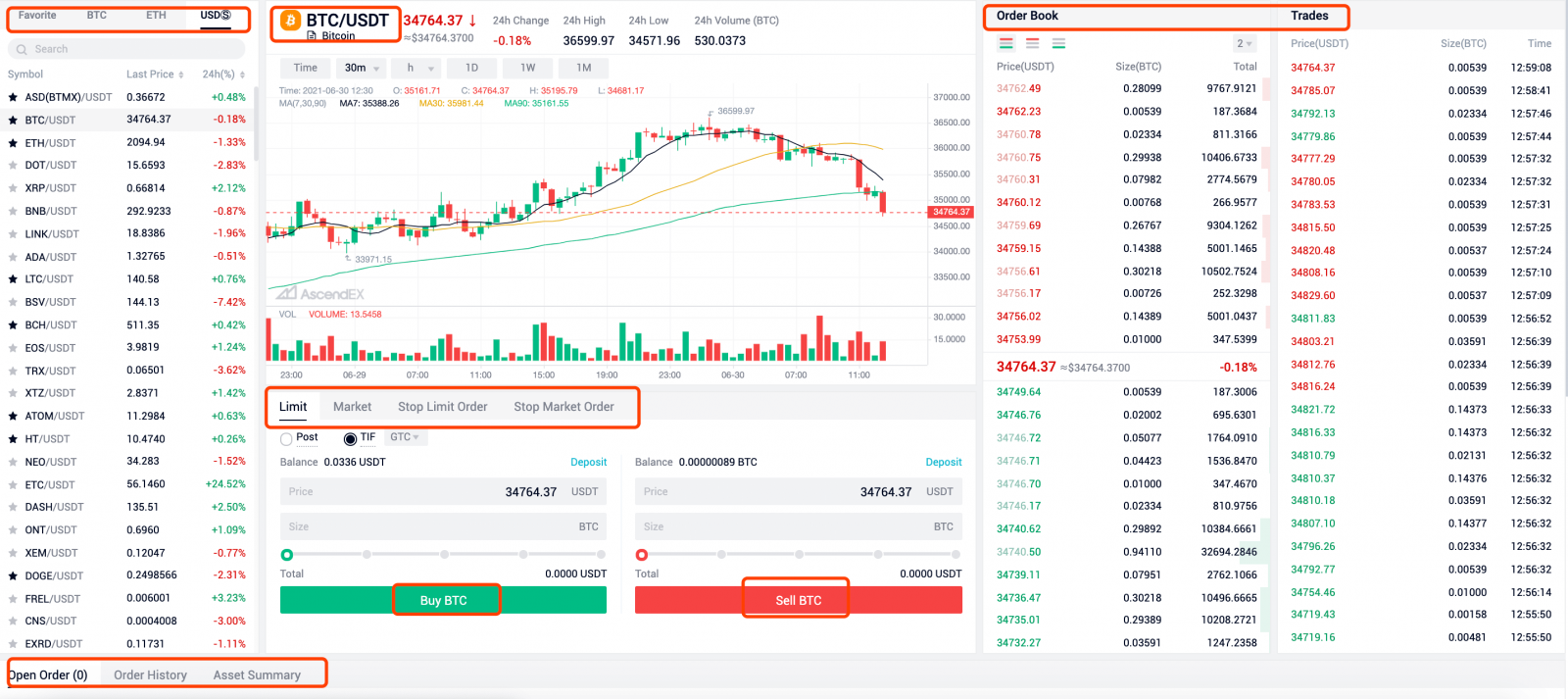
3. Taktu takmörk/markaðspöntunartegund sem dæmi til að sjá hvernig á að leggja inn pöntun:
- Takmörkunarpöntun er pöntun um að kaupa eða selja á ákveðnu verði eða betra
- Markaðspöntun er pöntun um að kaupa eða selja strax á besta fáanlega verði á markaðnum
- Smelltu á [Limit], sláðu inn verð og stærð
- Smelltu á [Kaupa BTC] og bíddu eftir að pöntunin verði fyllt á því verði sem þú slóst inn

5. Eftir að kauppöntunin hefur verið fyllt geturðu valið að setja inn takmörkunarpöntun til að selja:
- Sláðu inn verð og stærð
- Smelltu á [Selja BTC] og bíddu eftir að pöntunin verði fyllt á því verði sem þú slóst inn

6. Ef þú vilt setja inn markaðspöntun til að kaupa BTC:
- Smelltu á [Markaður] og sláðu inn pöntunarstærð
- Smelltu á [Kaupa BTC] og pöntunin verður fyllt strax á besta fáanlega verði á markaðnum

7. Ef þú vilt setja inn markaðspöntun til að selja BTC:
- Smelltu á [Market] og sláðu inn pöntunarstærð
- Smelltu á [Selja BTC] og pöntunin verður fyllt strax á besta fáanlega verði á markaðnum

8. Upplýsingar um pöntun er hægt að skoða neðst á viðskiptasíðunni.


Athugasemdir:
Þegar pöntunin er fyllt og þú hefur áhyggjur af því að markaðurinn gæti farið á móti viðskiptum þínum. þú getur alltaf sett stöðvunarpöntun til að takmarka hugsanlegt tap. Nánari upplýsingar er að finna í Hvernig á að stöðva tap í viðskiptum með reiðufé.
Hvernig á að hefja viðskipti með reiðufé á AscendEX【APP】
1. Opnaðu AscendEX App , farðu á [Heimasíðu] og smelltu á [Trade].
2. Smelltu á [Reiðfé] til að heimsækja síðuna fyrir viðskipti með reiðufé.

3. Leitaðu og veldu viðskiptapar, veldu pöntunartegund og settu síðan kaup/sölupöntun.


4. Taktu mark-/markaðspöntun sem dæmi til að sjá hvernig á að leggja inn pöntun:
B. Markaðspöntun er pöntun um að kaupa eða selja strax á besta fáanlega verði á markaðnum
5. Segjum að þú viljir setja takmörkunarpöntun til að kaupa BTC:
B. Sláðu inn pöntunarverð og stærð
C. Smelltu á [Buy BTC] og bíddu eftir að pöntunin verði fyllt út á því verði sem þú slóst inn

6. Eftir að kauppöntunin hefur verið fyllt geturðu valið að setja inn takmarkaða pöntun til að selja:
B. Sláðu inn pöntunarverð og stærð
C. Smelltu á [Sell BTC] og bíddu eftir að pöntunin verði fyllt út á því verði sem þú slóst inn

7. Ef þú vilt setja inn markaðspöntun til að kaupa BTC:
B. Smelltu á [Kaupa BTC] og pöntunin fyllist strax á besta fáanlega verði á markaðnum

8. Ef þú vilt setja inn markaðspöntun til að selja BTC:
B. Smelltu á [Sell BTC] og pöntunin fyllist strax á besta fáanlega verði á markaðnum

9. Upplýsingar um pöntun er hægt að skoða neðst á viðskiptasíðunni.

Athugasemdir:
Þegar pöntunin er fyllt og þú hefur áhyggjur af því að markaðurinn gæti hreyfst á móti viðskiptum þínum, geturðu alltaf sett stöðvunarpöntun til að takmarka hugsanlegt tap. Fyrir frekari upplýsingar, vinsamlegast skoðaðu Hvernig á að stöðva tap í viðskiptum með reiðufé [App].
Hvernig á að stöðva tap í viðskiptum með reiðufé【PC】
1. Stöðvunarpöntun er kaup/sölupöntun sem sett er til að takmarka hugsanlegt tap þegar þú hefur áhyggjur af því að markaðurinn gæti hreyft sig á móti viðskiptum þínum.Það eru tvær tegundir af stöðvunarpöntunum á AscendEX: stöðvunarmörk og stöðvunarmarkaður.
2. Til dæmis hefur takmarkað kauppöntun þín á BTC verið fyllt út. Ef þú hefur áhyggjur af því að markaðurinn gæti hreyft sig á móti viðskiptum þínum, getur þú sett stöðvunarmörk til að selja BTC.
B. Stöðvunarverð ætti að vera lægra en fyrra kaupverð og núverandi verð; pöntunarverð ætti að vera ≤ stöðvunarverð
C. Smelltu á [Selja BTC]. Þegar stöðvunarverði er náð mun kerfið sjálfkrafa leggja fram og fylla pöntunina samkvæmt fyrirfram ákveðnu pöntunarverði og stærð

3. Gerum ráð fyrir að takmarkssölupöntunin þín á BTC hafi verið fyllt. Ef þú hefur áhyggjur af því að markaðurinn gæti hreyft sig á móti viðskiptum þínum, getur þú sett stöðvunarmörk til að kaupa BTC.
4. Smelltu á [Stop Limit Order]:
A. Sláðu inn stöðvunarverð, pöntunarverð og stærð
B. Stöðvunarverð ætti að vera hærra en fyrra söluverð og núverandi verð; pöntunarverð ætti að vera ≥ stöðvunarverð
C. Smelltu á [Buy BTC]. Þegar stöðvunarverði er náð mun kerfið sjálfkrafa leggja fram og fylla pöntunina samkvæmt fyrirfram ákveðnu pöntunarverði og stærð

5. Gerum ráð fyrir að markaðskaupapöntunin þín á BTC hafi verið fyllt. Ef þú hefur áhyggjur af því að markaðurinn gæti farið á móti viðskiptum þínum, þá geturðu sett stöðvunarmarkaðspöntun til að selja BTC.
6. Smelltu á [Stöðva markaðspöntun]:
A. Sláðu inn stöðvunarverð og pöntunarstærð
B. Stöðvunarverð ætti að vera lægra en fyrra kaupverð og núverandi verð
C. Smelltu á [Selja BTC]. Þegar stöðvunarverði er náð mun kerfið sjálfkrafa setja og fylla út pöntunina í samræmi við fyrirfram ákveðna pöntunarstærð á markaðsverði

7. Gerðu ráð fyrir að markaðssölupöntunin þín á BTC hafi verið fyllt út. Ef þú hefur áhyggjur af því að markaðurinn gæti hreyft sig á móti viðskiptum þínum, þá geturðu sett stöðvunarpöntun til að kaupa BTC.
8. Smelltu á [Stöðva markaðspöntun]:
B. Stöðvunarverð ætti að vera hærra en fyrra söluverð og núverandi verð
C. Smelltu á [Kaupa BTC]. Þegar stöðvunarverði er náð mun kerfið sjálfkrafa setja og fylla út pöntunina í samræmi við fyrirfram ákveðna pöntunarstærð á markaðsverði

Athugasemdir:
Þú hefur þegar sett stöðvunarpöntun til að draga úr hættu á hugsanlegu tapi. Hins vegar viltu kaupa/selja táknið áður en fyrirfram ákveðnu stöðvunarverði er náð, þú getur alltaf hætt við stöðvunarpöntunina og keypt/selt beint.
Hvernig á að stöðva tap í viðskiptum með reiðufé【APP】
1. Stöðvunarpöntun er kaup/sölupöntun sem sett er til að takmarka hugsanlegt tap þegar þú hefur áhyggjur af því að verð geti farið á móti viðskiptum þínum.Það eru tvær tegundir af stöðvunarpöntunum á AscendEX: stöðvunarmörk og stöðvunarmarkaður.
2. Til dæmis hefur takmarkað kauppöntun þín á BTC verið fyllt út. Ef þú hefur áhyggjur af því að markaðurinn gæti hreyft sig á móti viðskiptum þínum, getur þú sett stöðvunarmörk til að selja BTC.
B. Stöðvunarverð ætti að vera lægra en fyrra kaupverð og núverandi verð; pöntunarverð ætti að vera ≤ stöðvunarverð
C. Smelltu á [Selja BTC]. Þegar stöðvunarverði er náð mun kerfið sjálfkrafa leggja fram og fylla pöntunina samkvæmt fyrirfram ákveðnu pöntunarverði og stærð

3. Gerum ráð fyrir að takmarkssölupöntunin þín á BTC hafi verið fyllt. Ef þú hefur áhyggjur af því að markaðurinn gæti hreyft sig á móti viðskiptum þínum, getur þú sett stöðvunarmörk til að kaupa BTC.
4. Veldu [Stop Limit Order]:
B. Stöðvunarverð ætti að vera hærra en fyrra söluverð og núverandi verð; pöntunarverð ætti að vera ≥ stöðvunarverð
C. Smelltu á [Buy BTC]. Þegar stöðvunarverði er náð mun kerfið sjálfkrafa leggja fram og fylla pöntunina samkvæmt fyrirfram ákveðnu pöntunarverði og stærð

5. Gerum ráð fyrir að markaðskaupapöntunin þín á BTC hafi verið fyllt. Ef þú hefur áhyggjur af því að markaðurinn gæti farið á móti viðskiptum þínum, þá geturðu sett stöðvunarmarkaðspöntun til að selja BTC.
6. Veldu [Stöðva markaðspöntun]:
B. Stöðvunarverð ætti að vera lægra en fyrra kaupverð og núverandi verð
C. Smelltu á [Selja BTC]. Þegar stöðvunarverði er náð mun kerfið sjálfkrafa setja og fylla út pöntunina í samræmi við fyrirfram ákveðna pöntunarstærð á markaðsverði

7. Gerðu ráð fyrir að markaðssölupöntunin þín á BTC hafi verið fyllt út. Ef þú hefur áhyggjur af því að markaðurinn gæti hreyft sig á móti viðskiptum þínum, þá geturðu sett stöðvunarpöntun til að kaupa BTC.
8. Veldu [Stöðva markaðspöntun]:
B. Stöðvunarverð ætti að vera hærra en fyrra söluverð og núverandi verð
C. Smelltu á [Kaupa BTC]. Þegar stöðvunarverði er náð mun kerfið sjálfkrafa setja og fylla út pöntunina í samræmi við fyrirfram ákveðna pöntunarstærð á markaðsverði

Athugasemdir:
Þú hefur þegar sett stöðvunarpöntun til að draga úr hættu á hugsanlegu tapi. Hins vegar viltu kaupa/selja táknið áður en fyrirfram ákveðnu stöðvunarverði er náð, þú getur alltaf hætt við stöðvunarpöntunina og keypt/selt beint.
Hvernig á að athuga pöntunarsögu og annan flutningsferil【PC】
Athugaðu pöntunarsögu1. Taktu til dæmis pantanir í reiðufé: Notendur ættu að heimsækja opinbera vefsíðu AscendEX á tölvunni sinni. Smelltu á [Pantanir] á heimasíðunni – [Reiðufjárpantanir].

2. Undir Pantanasaga flipanum á síðunni Peningapantanir geta notendur leitað að eftirfarandi upplýsingum: viðskiptapör, pöntunarstaða, pöntunarhliðar og dagsetning.

3. Notendur geta athugað framlegð/framtíð pantanasögu á sömu síðu.

Athugaðu fyrir annan flutningsferil
1. Smelltu á [Veski] á heimasíðunni á vefsíðu AscendEX – [Eignasaga].

2. Smelltu á flipann Önnur saga á síðunni Eignasaga til að athuga með eftirfarandi upplýsingar: tákn, flutningsgerðir og dagsetningu.

Hvernig á að athuga pöntunarsögu og annan flutningsferil【APP】
Athugaðu pöntunarferilinnTil að athuga pöntunarferil reiðufjár/framlegðar ættu notendur að gera eftirfarandi skref:
1. Opnaðu AscendEX appið og smelltu á [Trade] á heimasíðunni.

2. Smelltu á [Cash] eða [Margin] efst á viðskiptasíðunni og smelltu síðan á [Order History] neðst til hægri á síðunni.

3. Á pöntunarsögusíðunni geta notendur leitað að eftirfarandi upplýsingum: viðskiptapar, pöntunarstaða og dagsetning. Fyrir framlegðarpantanir geta notendur einnig skoðað slitasöguna hér.

Til að athuga pöntunarferil fyrir framtíðarviðskipti ættu notendur að gera eftirfarandi skref:
1. Smelltu á [Futures] á heimasíðunni.

2. Smelltu á [Pantunarsaga] neðst til hægri á viðskiptasíðunni.

3. Á pöntunarsögusíðunni geta notendur leitað að eftirfarandi upplýsingum: viðskiptapar, pöntunarstaða og dagsetning.

Athugaðu hinn flutningsferil
1. Smelltu á [Veski] á heimasíðu AscendEX appsins.

2. Smelltu á [Önnur saga] á Veski síðunni.

3. Notendur geta leitað að eftirfarandi upplýsingum um aðra flutningsferil: tákn, flutningsgerðir og dagsetningu.

Hvernig á að taka út peninga á AscendEX
Hvernig á að taka stafrænar eignir út úr AscendEX【PC】
Þú getur tekið út stafrænar eignir þínar á ytri palla eða veski með heimilisfangi þeirra. Afritaðu heimilisfangið af ytri pallinum eða veskinu og límdu það inn í reitinn fyrir afturköllun heimilisfangs á AscendEX til að ljúka afturkölluninni.
1. Farðu á opinbera vefsíðu AscendEX.

2. Smelltu á [Eign mín] - [Reikningur með reiðufé]

3. Smelltu á [Úttekt] og veldu táknið sem þú vilt taka út. Tökum USDT sem dæmi.
- Veldu USDT
- Veldu opinbera keðjutegund (gjöld eru mismunandi fyrir mismunandi keðjutegund)
- Afritaðu úttektarheimilisfangið af ytri vettvangi eða veski og límdu það inn í reitinn fyrir afturköllun heimilisfangs á AscendEX. Þú getur líka skannað QR kóðann á ytri pallinum eða veskinu til að taka út
- Smelltu á [Staðfesta]

4. Staðfestu upplýsingar um afturköllun, smelltu á [Senda] til að fá tölvupóst/SMS staðfestingarkóðann. Sláðu inn kóðann sem þú færð og nýjasta Google 2FA kóðann og smelltu síðan á [Staðfesta].

5. Fyrir sum tákn (til dæmis XRP) er merki krafist fyrir úttekt á ákveðnum kerfum eða veski. Í þessu tilviki skaltu slá inn bæði merkið og innborgunarheimilisfangið þegar þú tekur út. Allar upplýsingar sem vantar munu leiða til hugsanlegs eignataps. Ef ytri pallurinn eða veskið þarfnast ekki merkis, vinsamlegast merktu við [No Tag].
Smelltu síðan á [Staðfesta] til að halda áfram.

6. Athugaðu úttektina undir [Afturköllunarsaga].

7. Þú getur líka selt stafrænar eignir beint í gegnum [Fiat Payment] - [Large Block Trade]

Hvernig á að taka út stafrænar eignir á AscendEX【APP】
Þú getur tekið út stafrænar eignir þínar á ytri palla eða veski með heimilisfangi þeirra. Afritaðu heimilisfangið af ytri pallinum eða veskinu og límdu það inn í reitinn fyrir afturköllun heimilisfangs á AscendEX til að ljúka afturkölluninni.1. Opnaðu AscendEX App, smelltu á [Balance].

2. Smelltu á [Afturköllun]

3. Leitaðu að tákninu sem þú vilt taka út.

4. Tökum USDT sem dæmi.
- Veldu USDT
- Veldu opinbera keðjutegund (gjöld eru mismunandi fyrir mismunandi keðjutegund)
- Afritaðu úttektarheimilisfangið af ytri vettvangi eða veski og límdu það inn í reitinn fyrir afturköllun heimilisfangs á AscendEX. Þú getur líka skannað QR kóðann á ytri pallinum eða veskinu til að taka út
- Smelltu á [Staðfesta]

5. Staðfestu upplýsingar um afturköllun, smelltu á [Senda] til að fá tölvupóst/SMS staðfestingarkóðann. Sláðu inn kóðann sem þú færð og nýjasta Google 2FA kóðann og smelltu síðan á [Staðfesta].

6. Fyrir suma tákn (T.d. XRP) þarf merki til að taka út á ákveðnum kerfum eða veski. Í þessu tilviki skaltu slá inn bæði merkið og innborgunarheimilisfangið þegar þú tekur út. Allar upplýsingar sem vantar munu leiða til hugsanlegs eignataps. Ef ytri vettvangurinn eða veskið þarf ekki merki, vinsamlegast merktu við [No Tag].
Smelltu á [Staðfesta] til að halda áfram.

7. Athugaðu afturköllunina undir [Afturköllunarsaga].

8. Þú getur líka selt stafrænar eignir beint í gegnum [Fiat Payment] á PC- [Large Block Trade]
Algengar spurningar
Skráning
Get ég sleppt bindingarskrefinu þegar ég er að skrá reikning með síma eða tölvupósti?
Já. Hins vegar mælir AscendEX eindregið með því að notendur bindi síma og netfang þegar þeir skrá reikning til að auka öryggi. Fyrir staðfesta reikninga mun tvíþætta staðfesting virkjast þegar notendur skrá sig inn á reikninga sína og hægt er að nota hana til að auðvelda endurheimt reikninga fyrir notendur sem eru læstir úti á reikningum sínum.
Get ég bundið nýjan síma ef ég hef misst þann núverandi sem er bundinn á reikninginn minn?
Já. Notendur geta bundið nýjan síma eftir að hafa losað þann gamla af reikningnum sínum. Til að losa gamla símann eru tvær aðferðir:
- Opinber óbinding: Vinsamlegast sendu tölvupóst á [email protected] og gefðu upp eftirfarandi upplýsingar: skráningarsíminn, land, síðustu 4 tölurnar í auðkennisskjalinu.
- Gerðu það sjálfur óbindandi: Vinsamlegast farðu á opinbera vefsíðu AscendEX og smelltu á prófíltáknið - [Account Security] á tölvunni þinni eða smelltu á prófíltáknið - [Öryggisstilling] í forritinu þínu.
Get ég bundið nýjan tölvupóst ef ég hef misst þann núverandi sem er bundinn við reikninginn minn?
Ef tölvupóstur notanda er ekki lengur aðgengilegur getur hann notað eina af eftirfarandi tveimur aðferðum til að aftengja tölvupóstinn sinn:
- Opinber óbinding
Staðfestingarmynd auðkennisskjalsins verður að innihalda notandann sem heldur á minnismiða með eftirfarandi upplýsingum: tölvupóstinum heimilisfang bundið við reikninginn, dagsetninguna, umsókn um endurstillingu tölvupóstsins og ástæður þess, og "AscendEX er ekki ábyrgt fyrir hugsanlegu tapi á reikningseignum af völdum þess að ég endurstilli tölvupóstinn minn."
- Gerðu það sjálfur óbindandi: Notendur ættu að heimsækja opinbera vefsíðu AscendEX og smella á prófíltáknið - [Account Security] á tölvunni sinni eða smella á prófíltáknið - [Öryggisstilling] í appinu.
Get ég endurstillt skráningarsímann minn eða tölvupóst?
Já. Notendur geta heimsótt opinbera vefsíðu AscendEX og smellt á prófíltáknið - [Account Security] á tölvunni sinni eða smellt á prófíltáknið - [Öryggisstilling] í appinu til að endurstilla skráningarsímann eða tölvupóstinn.
Hvað ætti ég að gera ef ég fæ ekki staðfestingarkóða úr símanum mínum?
Notendur geta einnig reynt eftirfarandi fimm aðferðir til að leysa þetta vandamál:
- Notendur ættu að ganga úr skugga um að símanúmerið sem slegið er inn sé rétt. Símanúmerið þarf að vera skráningarnúmerið.
- Notendur ættu að ganga úr skugga um að þeir hafi smellt á [Senda] hnappinn.
- Notendur ættu að ganga úr skugga um að farsíminn þeirra hafi merki og að þeir séu á stað sem getur tekið á móti gögnum. Að auki geta notendur reynt að endurræsa netið á tækjum sínum.
- Notendur ættu að ganga úr skugga um að AscendEX sé ekki læst í tengiliðum farsíma þeirra eða öðrum lista sem getur lokað á vettvang SMS.
- Notendur geta endurræst farsímana sína.
Hvað ætti ég að gera ef ég fæ ekki staðfestingarkóða úr tölvupóstinum mínum?
Notendur geta reynt eftirfarandi fimm aðferðir til að leysa þetta vandamál:
- Notendur ættu að ganga úr skugga um að netfangið sem þeir slógu inn sé rétt skráningarnetfang.
- Notendur ættu að ganga úr skugga um að þeir hafi smellt á [Senda] hnappinn.
- Notendur ættu að ganga úr skugga um að netið þeirra hafi nóg merki til að taka á móti gögnum. Að auki geta notendur reynt að endurræsa netið á tækjum sínum
- Notendur ættu að ganga úr skugga um að AscendEX sé ekki læst af netfanginu sínu og sé ekki í ruslpósts/ruslinu.
- Notendur geta reynt að endurræsa tækin sín.
Sannprófun
Tveggja þátta auðkenning mistókst
Ef þú færð „Tveggja þátta auðkenning mistókst“ eftir að þú hefur slegið inn Google auðkenningarkóðann skaltu fylgja leiðbeiningunum hér að neðan til að leysa vandamálið:
- Samstilltu tímann í farsímanum þínum (Farðu í aðalvalmynd Google Authenticator appsins veldu Stillingar - Veldu Tímaleiðréttingu fyrir kóða - Samstilltu núna. Ef þú notar iOS vinsamlega stilltu Stillingar - Almennt - Dagsetning Tími - Stilla sjálfkrafa - á Kveikt, síðan vertu viss um að farsíminn þinn sýni réttan tíma og reyndu aftur.) og tölvan þín (þar sem þú reynir að skrá þig inn).
- Þú getur hlaðið niður auðkenningarviðbót á króm ( https://chrome.google.com/webstore/detail/authenticator/bhghoamapcdpbohphigoooaddinpkbai?hl=en ) á tölvu og notaðu síðan sama einkalykilinn til að athuga hvort 2FA kóðinn sé sá sami og kóða í símanum þínum.
- Skoðaðu innskráningarsíðuna með huliðsstillingu í Google Chrome vafranum.
- Hreinsaðu skyndiminni vafrans og vafrakökur.
- Reyndu að skrá þig inn úr sérstöku farsímaappinu okkar.
Hvernig á að endurstilla öryggisstaðfestingu
Ef þú hefur misst aðgang að Google Authenticator appinu þínu, símanúmeri eða skráðu netfangi geturðu endurstillt það með eftirfarandi skrefum:
1. Hvernig á að endurstilla Google Staðfestingu
Vinsamlegast sendu myndbandsforrit (≤ 27mb) úr skráða netfanginu þínu til support@ ascendex.com.
- Í myndbandinu ættir þú að halda á vegabréfinu (eða auðkenniskortinu) og undirskriftarsíðu.
- Undirskriftarsíðan verður að innihalda: netfang reiknings, dagsetningu og „sækja um að Google staðfesting verði óbundin“.
- Í myndbandinu ættir þú að tilgreina ástæðuna fyrir því að Google staðfestingin er aflétt.
2. Hvernig á að breyta símanúmeri
Vinsamlegast sendu tölvupóst á [email protected].
Tölvupósturinn þarf að innihalda:
- Fyrra símanúmerið þitt
- Landsnúmer
- Síðustu fjórir tölustafir í auðkenni/vegabréfsnr.
3. Hvernig á að breyta skráðu netfangi
Vinsamlegast sendu tölvupóst á [email protected].
Tölvupósturinn þarf að innihalda:
- Myndir af fram- og bakhlið skilríkjanna/vegabréfsins þíns
- Selfie af þér með skilríki/vegabréf og undirskrift
- Fullt skjáskot af síðunni [Reikningur]. Á síðunni skaltu breyta gælunafninu í nýja netfangið sem þú vilt nota

Undirskriftin skal innihalda:
- Fyrra skráð netfang
- Dagsetning
- AscendEX
- „Breyta skráðu netfangi“ og ástæðan
- „Allt hugsanlegt eignatap af völdum breytinga á skráðu netfangi hefur ekkert með AscendEX að gera“
*Athugið: Nýja netfangið sem þú gefur upp verður ALDREI að hafa verið notað fyrir skráningu á vettvang.
Innborgun
Hvað er áfangastaðarmerki/minning/skilaboð?
Áfangamerki/minnisskilaboð/skilaboð er viðbótar heimilisfangseiginleiki byggður upp úr númerum sem nauðsynlegar eru til að bera kennsl á viðtakanda færslu fyrir utan heimilisfang veskis.Hér er ástæðan fyrir því að þetta er nauðsynlegt:
Til að auðvelda stjórnun gefa flestir viðskiptavettvangar (eins og AscendEX) eitt heimilisfang fyrir alla dulritunarkaupmenn til að leggja inn eða taka út allar tegundir stafrænna eigna. Þess vegna er merki / minnisblað notað til að ákvarða hvaða raunverulegan einstaklingsreikning tiltekin færslu ætti að úthluta og leggja inn á.
Til að gera það einfalt er hægt að jafna heimilisfangið sem notendur senda einn af þessum dulritunargjaldmiðlum við heimilisfang fjölbýlishúss. Merkið/Memo auðkennir í hvaða tilteknu íbúðanotendur búa, í fjölbýlishúsinu.
Athugið: Ef innborgunarsíðan krefst upplýsinga um merkið/minningin/skilaboðin verða notendur að slá inn merki/minnisskilaboð/skilaboð við innborgun á AscendEX til að tryggja að hægt sé að leggja innborgunina inn. Notendur þurfa að fylgja merkisreglum markvistfangsins þegar þeir taka eignir út úr AscendEX.
Hvaða dulritunargjaldmiðlar nota Destination Tag tækni?
Eftirfarandi dulritunargjaldmiðlar sem eru fáanlegir á AscendEX nota áfangamerkjatækni:
| Cryptocurrency |
Eiginleikanafn |
| XRP |
Merkja |
| XEM |
Skilaboð |
| EOS |
Minnisblað |
| BNB |
Minnisblað |
| ATOM |
Minnisblað |
| IOST |
Minnisblað |
| XLM |
Minnisblað |
| ABBC |
Minnisblað |
| ANKR |
Minnisblað |
| CHZ |
Minnisblað |
| RÚN |
Minnisblað |
| KOMDU VIÐ |
Minnisblað |
Þegar notendur leggja inn eða taka þær eignir út verða þeir að gefa upp rétt heimilisfang ásamt samsvarandi merki/minnisbréfi/skilaboðum. Misheppnað, rangt eða missamlegt Merki/Minni/Skilaboð getur leitt til misheppnaðra viðskipta og ekki er hægt að endurheimta eignirnar.
Hver er fjöldi blokkunarstaðfestinga?
Staðfesting:
Eftir að viðskipti hafa verið send út á Bitcoin netið getur það verið innifalið í blokk sem er birt á netinu. Þegar það gerist er sagt að viðskiptin hafi verið unnin á einnar blokkar dýpi. Með hverri síðari kubb sem finnst er fjöldi kubba djúpt aukinn um einn. Til að vera öruggur gegn tvöföldum eyðslu ætti ekki að líta á viðskipti sem staðfest fyrr en hún er ákveðinn fjölda blokka djúpt.
Fjöldi staðfestinga:
Klassíski bitcoin viðskiptavinurinn mun sýna viðskipti sem „n/óstaðfest“ þar til færslan er 6 blokkir djúp. Kaupmenn og kauphallir sem samþykkja Bitcoins sem greiðslu geta og ættu að setja viðmiðunarmörk fyrir hversu margar blokkir eru nauðsynlegar þar til fjármunir eru taldir staðfestir. Flestir viðskiptavettvangar sem bera áhættuna af tvöföldum eyðslu þurfa 6 eða fleiri blokkir.
Hvernig á að takast á við innborgun sem hefur ekki verið lögð inn
Eignir sem eru lagðar inn á AscendEX fara í gegnum eftirfarandi þrjú skref:
1. Notendur þurfa að hefja beiðni um úttekt á viðskiptavettvangnum sem þeir vilja flytja eignir sínar frá. Afturköllunin verður staðfest á viðskiptavettvanginum.
2. Þá verða viðskiptin staðfest á blockchain. Notendur geta athugað staðfestingarferlið á blockchain vafra fyrir tiltekið tákn þeirra með því að nota viðskiptaauðkenni þeirra.
3. Innborgun sem er staðfest á blockchain og lögð inn á AscendEX reikning mun teljast algjör innborgun.
Athugið: Netþrengsla getur lengt viðskiptaferlið.
Ef innborgun hefur verið gerð en ekki enn lögð inn á AscendEX reikninginn þinn geturðu gert eftirfarandi skref til að athuga stöðu færslunnar:
1. Fáðu viðskiptaauðkennið þitt (TXID) frá vettvangnum sem þú tók eignirnar af eða biddu vettvanginn um TXID ef þú finnur það ekki. TXID staðfestir að vettvangurinn hefur lokið afturkölluninni og eignirnar hafa verið fluttar yfir í blockchain.
2. Athugaðu blokkunarstaðfestingarstöðuna með TXID með því að nota viðeigandi blockchain vafra. Ef fjöldi blokkunarstaðfestinga er lægri en kröfu AscendEX, vinsamlegast vertu þolinmóður. Innborgun þín verður lögð inn þegar fjöldi staðfestinga uppfyllir kröfuna.
3. Ef fjöldi blokkunarstaðfestinga uppfyllir AscendEX kröfuna en innborgunin er enn ekki lögð inn á AscendEX reikninginn þinn, vinsamlegast sendu tölvupóst á þjónustuver á ([email protected]) og gefðu upp eftirfarandi upplýsingar: AscendEX reikninginn þinn, táknnafn, innborgun upphæð og færslukenni (TXID).
Vinsamlegast athugaðu,
1. Ef TXID er ekki búið til skaltu athuga afturköllunarferlið með afturköllunarvettvanginum.
2. Viðskiptin munu taka lengri tíma þegar netþrengingar eru. Ef blokkunarstaðfestingin er enn í vinnslu eða fjöldi blokkunarstaðfestinga er lægri en krafa AscendEX, vinsamlegast sýndu þolinmæði.
3. Vinsamlegast staðfestu færsluupplýsingarnar, sérstaklega innlánsfangið sem þú afritaðir frá AscendEX meðan þú fluttir eignir til að forðast óþarfa eignatap. Hafðu alltaf í huga að viðskipti á blockchain eru óafturkræf.
Gagnlegir hlekkir:
Notendur geta athugað blokkunarstaðfestingarstöðu sína með TXID með því að nota eftirfarandi blockchain vafra:
1. BTC Blockchain vafra: https://btc.com/
2. ETH og ERC 20 Tokens Blockchain vafra: https://etherscan. io/
3. LTC Blockchain vafri: https://chainz.cryptoid.info/ltc/
4. ETC Blockchain vafri: http://gastracker.io/
5. BCH Blockchain vafri: https://bch.btc.com/
6. XRP Blockchain vafri:https://bithomp.com/explorer/
7. DOT Blockchain vafri: https://polkascan.io/polkadot
8. TRX Blockchain vafri: https://tronscan.org/#/
9. EOS Blockchain vafri: https:/ /eosflare.io/
10. DASH Blockchain vafri: https://chainz.cryptoid.info/dash/
Lagt inn rangt mynt eða minnisblað/merki vantar
Ef þú sendir rangar mynt eða vantar minnisblað/merki á AscendEX myntfangið þitt:1.AscendEX býður almennt ekki upp á tákn-/myntendurheimtuþjónustu.
2.Ef þú hefur orðið fyrir verulegu tjóni vegna rangra innborgaðra tákna/mynta, getur AscendEX, eingöngu að eigin vali, aðstoðað þig við að endurheimta táknin/myntin þín. Þetta ferli er afar flókið og getur leitt til verulegs kostnaðar, tíma og áhættu.
3.Ef þú vilt biðja um að AscendEX endurheimti myntin þín þarftu að senda tölvupóst frá skráða tölvupóstinum þínum á [email protected], þar sem málið útskýrir、TXID(Critical)、 vegabréfið þitt、handfesta vegabréf. AscendEX teymið mun dæma hvort þú sækir rangar mynt eða ekki.
4.Ef það var hægt að endurheimta myntin þín gætum við þurft að setja upp eða uppfæra veskishugbúnaðinn, flytja út/innflutning einkalykla o.s.frv. Þessar aðgerðir geta aðeins verið framkvæmdar af viðurkenndu starfsfólki undir vandlega öryggisúttekt. Vinsamlegast vertu þolinmóður þar sem það getur tekið meira en 1 mánuð að ná í rangar mynt.
Af hverju er hægt að leggja inn og taka út tákn á fleiri en einu neti?
Af hverju er hægt að leggja inn og taka út tákn á fleiri en einu neti?
Ein tegund eigna getur dreift um mismunandi keðjur; þó getur það ekki flutt á milli þessara keðja. Tökum Tether (USDT) sem dæmi. USDT getur dreift um eftirfarandi net: Omni, ERC20 og TRC20. En USDT getur ekki flutt á milli þessara neta, til dæmis er ekki hægt að flytja USDT á ERC20 keðjunni yfir á TRC20 keðjuna og öfugt. Gakktu úr skugga um að þú veljir rétta netið fyrir innlán og úttektir til að forðast hugsanleg uppgjörsvandamál.
Hver er munurinn á innlánum og úttektum á ýmsum netum?
Helsti munurinn er sá að færslugjöld og viðskiptahraði eru mismunandi eftir stöðu hvers nets.

Leggðu inn á Non-AscendEX heimilisfang
AscendEX getur EKKI tekið á móti dulritunareignunum þínum ef þær eru afhentar á heimilisföng sem ekki eru AscendEX. Við getum ekki hjálpað til við að sækja þessar eignir vegna nafnlausra eiginleika viðskipta í gegnum blockchain.
Krefst innborgunar eða úttektar gjalda?
Engin gjöld eru fyrir innborgun. Hins vegar þurfa notendur að greiða gjöld þegar þeir taka eignir út úr AscendEX. Gjöldin munu verðlauna námumenn eða loka á hnúta sem staðfesta viðskipti. Gjaldið fyrir hverja færslu er háð rauntíma netkerfisstöðu mismunandi tákna. Vinsamlega takið eftir áminningunni á afturköllunarsíðunni.
Eru innlánsmörk?
Já það er. Fyrir sérstakar stafrænar eignir setur AscendEX lágmarksupphæð innborgunar.
Notendur þurfa að ganga úr skugga um að innborgunarupphæðin sé hærri en lágmarkskröfur. Notendur munu sjá sprettigluggaáminningu ef upphæðin er lægri en krafan. Vinsamlega athugið að innborgun með lægri upphæð en krafan verður aldrei lögð inn, jafnvel innborgunarpöntunin sýnir fulla stöðu.
Skipta
Hvað er takmörkun/markaðspöntun
Takmörkunarpöntun Takmörkunarpöntun
er pöntun til að kaupa eða selja á ákveðnu verði eða betra. Það er fært inn með bæði pöntunarstærð og pöntunarverði.
Markaðspöntun Markaðspöntun
er pöntun til að kaupa eða selja strax á besta fáanlega verði. Það er slegið inn með pöntunarstærð eingöngu.
Markaðspöntunin verður sett sem takmörkuð pöntun á bókinni með 10% verðkraga. Það þýðir að markaðspöntunin (í heild eða að hluta) verður framkvæmd ef rauntímatilboðið er innan 10% fráviks frá markaðsverði þegar pöntunin er lögð. Hætt verður við óútfylltan hluta markaðspöntunar.
Takmörkun á verði
1. Takmörkunarpöntun
Fyrir takmörkuð sölupöntun verður pöntuninni hafnað ef hámarksverð er hærra en tvöfalt eða lægra en helmingur af besta tilboðsverði.
Fyrir hámarkskaupapöntun verður pöntuninni hafnað ef hámarksverð er hærra en tvisvar eða lægra en
helmingur af besta söluverði.
Til dæmis:
Miðað við að núverandi besta tilboðsverð BTC sé 20.000 USDT, fyrir sölutakmörkunarpöntun, getur pöntunarverðið ekki verið hærra en 40.000 USDT eða lægra en 10.000 USDT. Að öðrum kosti verður pöntuninni hafnað.
2. Stop-Limit Order
A. Fyrir stöðvunarmörk fyrir kaup þarf að uppfylla eftirfarandi kröfur:
a. Stöðvunarverð ≥núverandi markaðsverð
b. Hámarksverð má ekki vera hærra en tvöfalt eða lægra en helmingur stöðvunarverðs.
Að öðrum kosti verður pöntuninni hafnað
B. Fyrir stöðvunarpöntun fyrir sölu, eru eftirfarandi kröfur uppfylltar:
a. Stöðvunarverð ≤núverandi markaðsverð
b. Hámarksverð má ekki vera hærra en tvöfalt eða lægra en helmingur stöðvunarverðs.
Annars verður pöntuninni hafnað
. Dæmi 1:
Miðað við að núverandi markaðsverð BTC sé 20.000 USD, fyrir pöntun á stöðvunarmörkum fyrir kaup, verður stöðvunarverðið að vera hærra en 20.000 USDT. Ef stöðvunarverðið er stillt á 30.0000 USDT, þá má hámarksverðið ekki vera hærra en 60.000 USDT eða lægra en 15.000 USDT.
Dæmi 2:
Miðað við að núverandi markaðsverð BTC sé 20.000 USDT, fyrir sölustöðvunartakmörkunarpöntun, verður stöðvunarverðið að vera lægra en 20.000 USDT. Ef stöðvunarverðið er stillt á 10.0000 USDT, þá má hámarksverðið ekki vera hærra en 20.000 USDT eða lægra en 5.000 USDT.
Athugið: Fyrirliggjandi pantanir í pantanabókum eru ekki háðar ofangreindri takmörkunaruppfærslu og verða ekki afturkallaðar vegna hreyfingar á markaðsverði.
Hvernig á að fá afslátt af gjaldi
AscendEX hefur hleypt af stokkunum nýju þrepaskiptu VIP-gjaldafsláttarskipulagi. VIP-flokkar munu hafa afslætti miðað við grunnviðskiptagjöld og byggjast á (i) eftirstandandi 30 daga viðskiptamagni (þvert yfir báða eignaflokka) og (ii) á eftir 30 daga meðaltal af lás á ASD eignum.

VIP stig 0 til 7 munu fá afslátt af viðskiptagjaldi sem byggist á viðskiptamagni EÐA ASD eignarhlut. Þessi uppbygging mun veita ávinning af afslætti hjá bæði stórum kaupmönnum sem kjósa að halda ekki ASD, sem og ASD eigendum sem gætu ekki verslað nóg til að ná hagstæðum þóknunarmörkum.
Efstu VIP-þrep 8 til 10 verða gjaldgeng fyrir hagstæðustu viðskiptaþóknunarafslætti og endurgreiðslur byggðar á viðskiptamagni OG ASD-eign. Efstu VIP stigin eru því aðeins aðgengileg viðskiptavinum sem veita umtalsverðan virðisauka fyrir AscendEX vistkerfið sem bæði stórkaupmenn OG ASD eigendur.
Athugið:
1. Eftirfarandi 30 daga viðskiptamagn notanda (í USDT) verður reiknað út á hverjum degi á UTC 0:00 miðað við daglegt meðalverð hvers viðskiptapars í USDT.
2. Eftirfarandi 30 daga meðaltal af lás ASD eignarhlutfalli notanda verður reiknað út á hverjum degi kl.
3. Stórar markaðsvirðiseignir: BTC, BNB, BCH, DASH, HT, ETH, ETC, EOS, LTC, TRX, XRP, OKB, NEO, ADA, LINK.
4. Altcoins: öll önnur tákn/mynt nema stórar markaðsvirðiseignir.
5. Bæði viðskipti með reiðufé og framlegðarviðskipti munu vera gjaldgeng fyrir nýju VIP-gjaldafsláttarskipulagið.
6. Opna ASD eignir notanda = Heildar ólæst ASD á Cash Margin reikningum.
Umsóknarferli: gjaldgengir notendur geta sent tölvupóst á [email protected] með „beiðni um afslátt af VIP gjaldi“ sem efnislínu úr skráðum tölvupósti þeirra á AscendEX. Vinsamlegast hengdu líka við skjámyndir af VIP stigum og viðskiptamagni á öðrum kerfum.
Viðskipti með reiðufé
Þegar kemur að stafrænum eignum eru viðskipti með reiðufé ein af grunntegundum viðskipta og fjárfestingarkerfis fyrir hvern dæmigerðan kaupmann. Við munum ganga í gegnum grunnatriði reiðufjárviðskipta og fara yfir nokkur lykilhugtök sem þarf að vita þegar stundað er viðskipti með reiðufé.Viðskipti með reiðufé fela í sér að kaupa eign eins og Bitcoin og halda henni þar til verðmæti hennar eykst eða nota það til að kaupa önnur altcoin sem kaupmenn telja að geti hækkað í verði. Á Bitcoin spotmarkaði kaupa og selja kaupmenn Bitcoin og viðskipti þeirra eru gerð upp samstundis. Í einföldu máli er það undirliggjandi markaður þar sem skipt er um bitcoins.
Lykilskilmálar:
Viðskiptapar:Viðskiptapar samanstendur af tveimur eignum þar sem kaupmenn geta skipt einni eign fyrir aðra og öfugt. Dæmi er BTC/USD viðskiptaparið. Fyrsta eignin sem skráð er er kölluð grunngjaldmiðill, en önnur eignin er kölluð tilboðsgjaldmiðill.
Pantanabók : Pantanabók er þar sem kaupmenn geta skoðað núverandi tilboð og tilboð sem eru í boði til að kaupa eða selja eign. Á stafrænum eignamarkaði eru pantanabækur uppfærðar stöðugt. Þetta þýðir að fjárfestar geta framkvæmt viðskipti á pantanabók hvenær sem er.
Tilboðsverð: Tilboðsverðin eru pantanir sem leitast við að kaupa grunngjaldmiðilinn. Þegar BTC/USD-viðskiptaparið er metið, þar sem Bitcoin er grunngjaldmiðillinn, þýðir það að tilboðsverð verði tilboðin um að kaupa Bitcoin.
Spyrja verð:Uppsett verð eru pantanir sem leitast við að selja grunngjaldmiðilinn. Þess vegna, þegar einhver er að reyna að selja Bitcoin á BTC/USD viðskiptaparinu, er vísað til sölutilboðanna sem uppsett verð.
Verðbil : Markaðsbilið er bilið á milli hæsta tilboðs og lægsta sölutilboðs í pantanabók. Bilið er í meginatriðum munurinn á því verði sem fólk er tilbúið að selja eign á og því verði sem annað fólk er tilbúið að kaupa eign.
Viðskiptamarkaðir með reiðufé eru tiltölulega einfaldir að eiga við og eiga viðskipti á AscendEX. Notendur geta byrjað HÉR .
Afturköllun
Eru takmörk fyrir afturköllun?
Já það er. AscendEX setur lágmarksupphæð úttektar. Notendur þurfa að ganga úr skugga um að úttektarupphæðin uppfylli kröfurnar. Daglegur úttektarkvóti er takmarkaður við 2 BTC fyrir óstaðfestan reikning. Staðfestur reikningur mun hafa aukinn úttektarkvóta upp á 100 BTC.
Eru einhver tímamörk fyrir inn- og úttektir?
Nei. Notendur geta lagt inn og tekið út eignir á AscendEX hvenær sem er. Ef innborgunar- og úttektaraðgerðir eru stöðvaðar vegna bilunar á netkerfi, uppfærslu á palli osfrv., mun AscendEX upplýsa notendur með opinberri tilkynningu.
Hversu fljótt verður úttekt færð inn á miða heimilisfang?
Afturköllunarferlið er sem hér segir: Eignir flytjast út úr AscendEX, lokastaðfesting og viðtakandaviðurkenning. Þegar notendur biðja um afturköllun verður afturköllunin staðfest strax á AscendEX. Hins vegar mun það taka aðeins lengri tíma að staðfesta úttektir fyrir stórar upphæðir. Þá verða viðskiptin staðfest á blockchain. Notendur geta athugað staðfestingarferlið á blockchain vöfrum á mismunandi táknum með því að nota viðskiptaauðkennið. Afturköllun staðfest á blockchain og færð inn á viðtakanda verður talin vera algjör afturköllun. Hugsanleg netþrengsla gæti lengt viðskiptaferlið.
Vinsamlegast athugið að notendur geta alltaf leitað til AscendEX þjónustuversins þegar þeir eiga í vandræðum með innlán eða úttektir.
Get ég breytt heimilisfangi yfirstandandi afturköllunar?
Nei. AscendEX mælir eindregið með því að notendur ættu að ganga úr skugga um að heimilisfangið fyrir afturköllun sé rétt með því að afrita-líma smelli eða skanna QR kóða.
Get ég hætt við áframhaldandi afturköllun?
Nei. Notendur geta ekki afturkallað beiðni um afturköllun þegar þeir hafa gefið út beiðnina. Notendur þurfa að athuga úttektarupplýsingarnar vandlega, svo sem heimilisfang, merki o.s.frv. ef eignatap verður.
Get ég tekið út eignir á nokkur heimili með einni úttektarpöntun?
Nei. Notendur geta aðeins flutt eignir frá AscendEX á eitt heimilisfang með einni úttektarpöntun. Til að flytja eignir á nokkur heimilisföng þurfa notendur að gefa út sérstakar beiðnir.
Get ég flutt eignir í snjallsamning á AscendEX?
Já. AscendEX afturköllun styður flutning yfir í snjalla samninga.
Krefst gjalda fyrir eignaflutning á milli AscendEX reikninga?
Nei. AscendEX kerfið getur sjálfkrafa greint innri heimilisföngin og rukkar engin gjöld fyrir eignaflutninga á milli þeirra.
- Tungumál
-
ქართული
-
Қазақша
-
Suomen kieli
-
עברית
-
Afrikaans
-
Հայերեն
-
آذربايجان
-
Lëtzebuergesch
-
Gaeilge
-
Maori
-
Беларуская
-
አማርኛ
-
Туркмен
-
Ўзбек
-
Soomaaliga
-
Malagasy
-
Монгол
-
Кыргызча
-
ភាសាខ្មែរ
-
ລາວ
-
Hrvatski
-
Lietuvių
-
සිංහල
-
Српски
-
Cebuano
-
Shqip
-
中文(台灣)
-
Magyar
-
Sesotho
-
eesti keel
-
Malti
-
Македонски
-
Català
-
забо́ни тоҷикӣ́
-
नेपाली
-
ဗမာစကာ
-
Shona
-
Nyanja (Chichewa)
-
Samoan
-
Bosanski
-
Kreyòl